
发布时间:2022-12-28 09: 35: 12
品牌型号:华硕K555L
系统:Windows10系统64位
软件版本:EasyRecovery Professional
笔记本电脑是日常工作过程中较为常见的数据处理设备,内部存储大量的数据文件,既可以保存信息,也可以运行程序,功能十分强大。如果电脑中的数据丢失了,我们该怎么办呢?今天,小编就以笔记本电脑数据丢失怎样恢复,笔记本电脑数据恢复多少钱一次这两个问题为例,向大家演示一下,如何恢复电脑中丢失的数据文件。
一、笔记本电脑数据丢失怎样恢复
现在市面上较为流行的数据恢复方法包括以下两种,人工修复和软件修复。
人工修复是指程序员通过特定代码,重新定义丢失的数据文件,并将其恢复到原始状态。这种方法的人工成本较高,个体用户可能无法负担其费用。
第二种方法是使用数据恢复软件进行修复。通过扫描原始文件的储存位置,分析丢失的数据,并通过程序自动运算使其恢复。软件恢复的费用较为合理,操作也相对便捷,是比较主流的数据恢复方法。
EasyRecovery作为一款优质的数据恢复软件,一直都深受大众的喜爱。在兼容windows和mac双系统平台的基础上,还覆盖了电脑、u盘、存储卡等数十种数据储存设备,功能十分强大。下面,小编就以这款软件为例,来向大家演示一下,如何恢复笔记本电脑中丢失的数据文件。
1.选择文件类型
进入EasyRecovery的软件首界面,选择选择丢失文件的数据类型。选择完成后,点击底部的“下一个”命令。
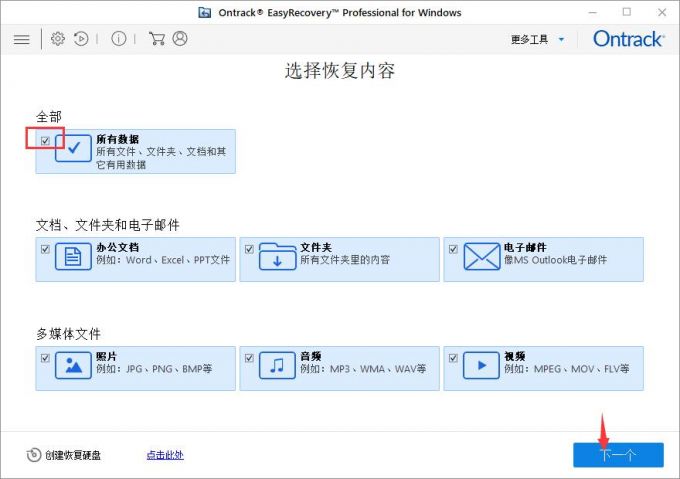
2.选择恢复位置
进入从恢复设置界面,选择需要恢复的文件的储存位置。直接勾选“已连接硬盘”一栏中的磁盘符,可以快速定位。选择完成后,点击“扫描”命令,开始分析文件。
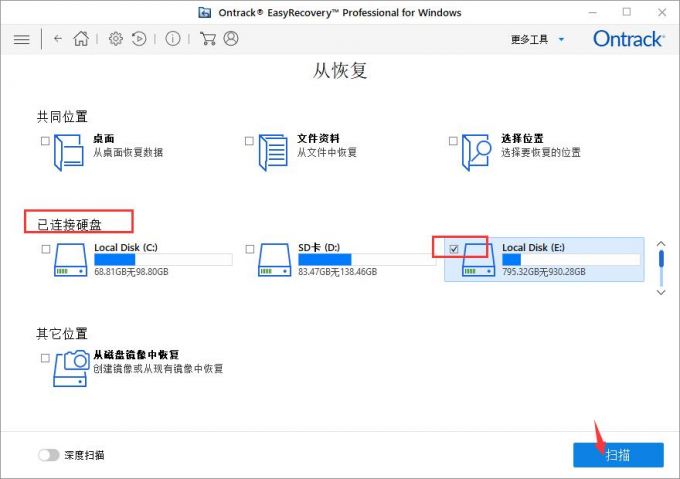
3.文件扫描中
如图3所示,文件扫描过程中,相关进度信息会呈现在界面右下方。
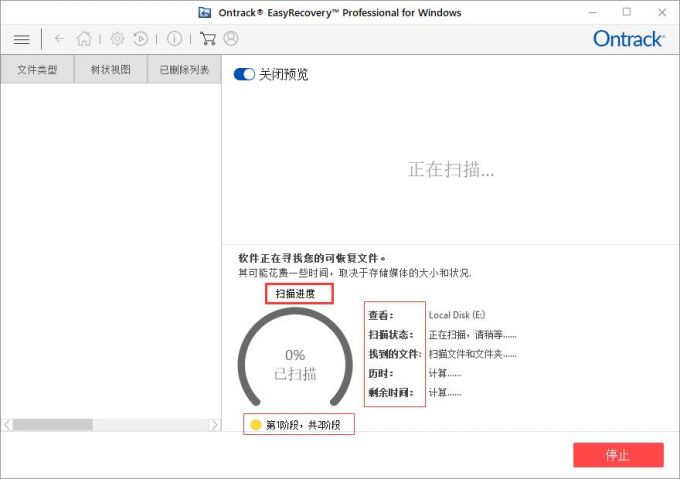
4.完成扫描
文件扫描完成后,会弹出对应的提示窗口,其中包括文件扫描所得的数量和大小。
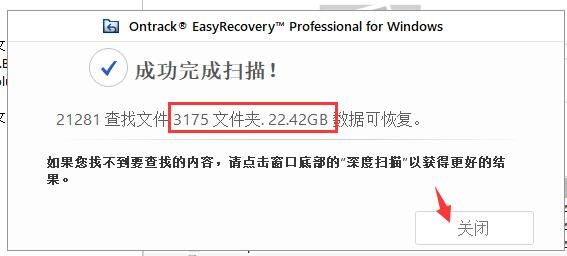
5.查看文件夹
关闭提示窗口,通过界面左侧的树状列表,可以查看文件夹的详细内容。
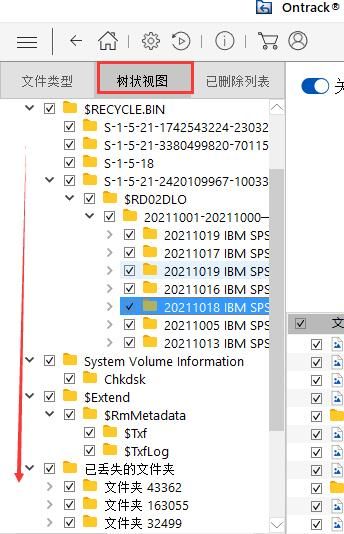
6.查找数据
界面右侧的显示区域,会罗列出所有的数据文件。使用上方的搜索框,可以通过名称直接定位到想要恢复的数据。
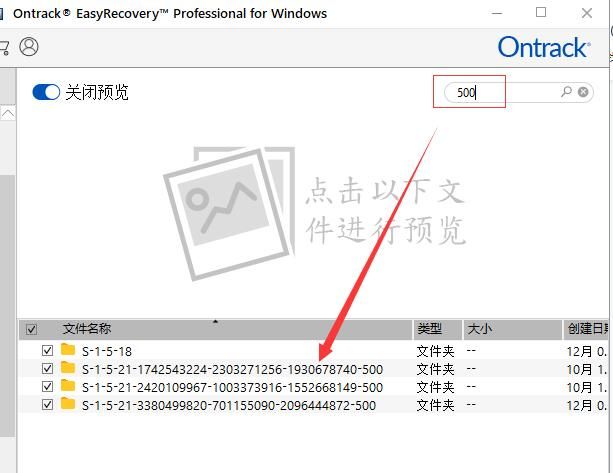
7.恢复数据
找到待恢复的数据文件,勾选并点击底部的“恢复”命令,就可以找回这些文件了。
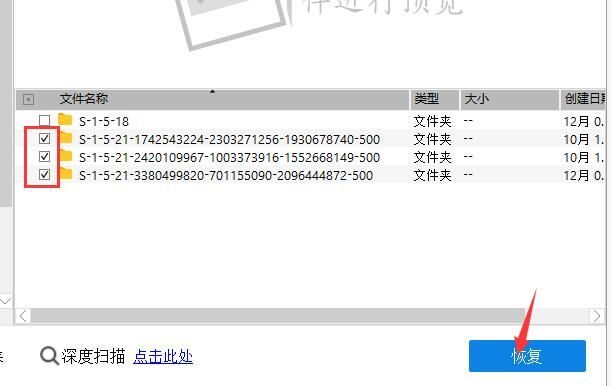
二、笔记本电脑数据恢复多少钱一次
使用不同的数据恢复方法,其费用各不相同。
1.人工恢复
一般情况下,使用人工进行恢复,费用会相对昂贵一点。因为这需要程序员具备专业的理论知识和实际操作能力。一旦操作失误,就会导致恢复失败甚至造成更严重的损伤。如果选择人工恢复,其费用动辄成千上万,上不封顶。
2.软件恢复
现在市面上主流的数据恢复软件,售价大多在300~500之间,而EasyRecovery为了解决用户的短时需求推出了月订阅版本,性价比很高。
以上,就是关于笔记本电脑数据丢失怎样恢复,笔记本电脑数据恢复多少钱一次这两个问题的回答了。如果大家在使用EasyRecovery的过程中,还遇到其他疑问,可以访问其中文网站,搜索相关主题即可。
作者:吴朗
展开阅读全文
︾